에 의해 수프리야 프라부
많은 Windows 사용자는 2020년 5월경 Windows 10 업데이트와 함께 출시된 하드웨어 가속 GPU 스케줄링 기능을 인식하지 못합니다. 하드웨어 가속은 컴퓨터 작업을 그래픽이라는 다른 하드웨어 구성 요소로 오프로드하는 것입니다. 처리 장치(GPU) 기반 스케줄링 프로세서는 시스템 성능을 향상시키고 능률. 따라서 이 기능은 기본적으로 비활성화되어 있으므로 Windows 10 이상이 설치된 모든 시스템에서 활성화하는 것이 좋습니다. 이 기사에서는 Windows 11 시스템에서 하드웨어 가속 GPU 스케줄링을 활성화하는 방법을 보여 드리겠습니다.
Windows 11에서 하드웨어 가속 GPU 스케줄링을 활성화 또는 비활성화하는 방법
1 단계: 누르다 승리 + 나 키보드의 키를 함께 눌러 설정 앱을 엽니다.
2 단계: 클릭 체계 설정 창의 왼쪽 창에서
3단계: 그런 다음 선택 표시하다 아래 스크린샷과 같이 오른쪽에 있습니다.

4단계: 디스플레이 페이지를 아래로 스크롤하여 제도법 아래 표시된 것처럼 관련 설정에서.

5단계: 그런 다음 기본 그래픽 설정 변경 아래와 같이 그래픽 페이지의 기본 설정에서 옵션을 선택합니다.
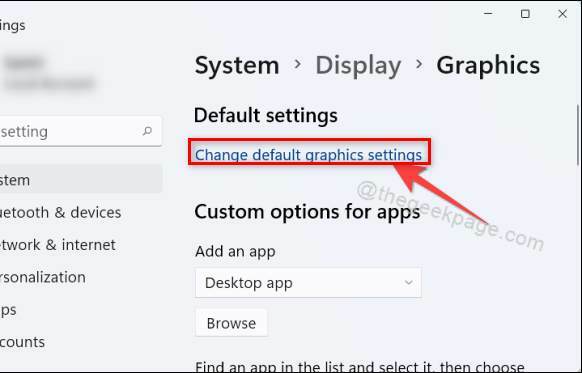
6단계: 다음과 같은 토글 버튼을 클릭합니다. 하드웨어 가속 GPU 스케줄링 활성화 또는 비활성화합니다.

노트:– 이 옵션은 GPU 전용 메모리가 일정량 있는 그래픽 카드가 있는 시스템에서만 사용할 수 있습니다.
이렇게 하면 시스템에서 하드웨어 가속 GPU 스케줄링을 활성화하거나 비활성화하여 시스템 효율성을 크게 향상시킬 수 있습니다.
그게 다야.
이 기사가 유익하고 도움이 되었기를 바랍니다.
아래에 의견을 남겨주세요.
읽어 주셔서 감사합니다!


